Win10电脑黑屏的情况下显示时间时钟如何设置
win设置时钟
Win10电脑黑屏的情况下显示时间时钟如何设置?实际上办法非常简单,那便是让计算机进到屏幕保护程序的死机方式而不是休眠状态,那样计算机就可以表明时钟啦,下边小编来给小伙伴们详细介绍实际的设定方式,在计算机一段时间不实际操作后进到死机情况可是表明着当下的时间时钟。
Win10计算机进到黑色屏保后如何让时间表明在显示屏上?
1、在菜单栏边上的查找作用里键入“屏保”或是“屏幕保护程序”,随后开启。
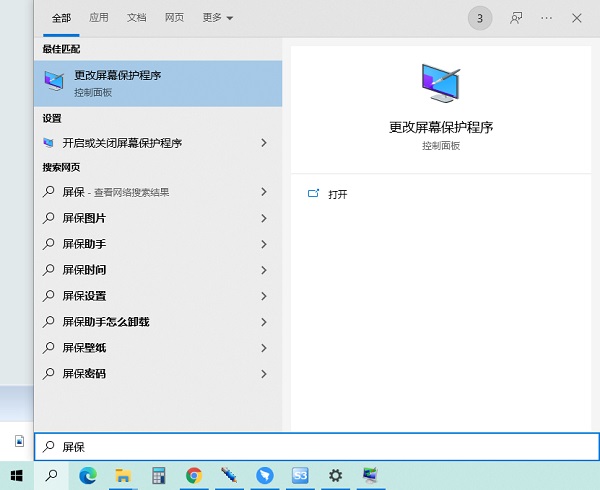
2、挑选3D文本,点一下设定。(可以先改时间,设置要等候数分钟进到这一黑色屏保。)
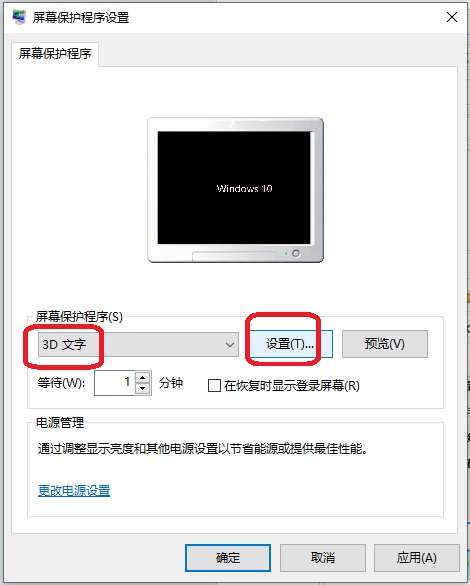
3、文字改成时间,挑选动态性方法。
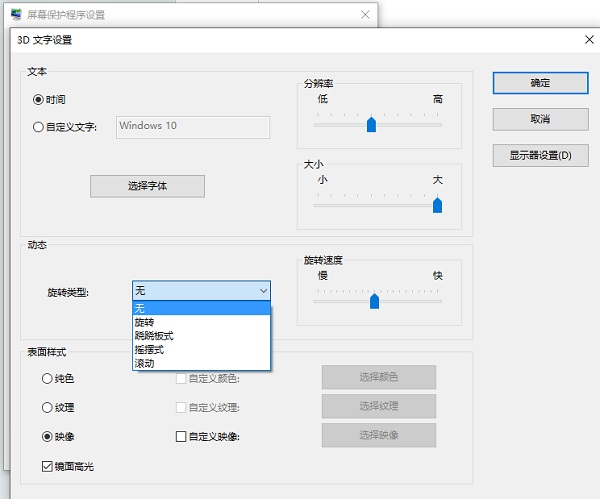
点一下确定,可以在窗体上浏览实际效果,时间可以转动着表明,还可以是摇摆式的。
总而言之明确运用这一手机屏保后,计算机的显示屏便会在一段时间后进到黑色屏保,正中间表明着此刻的时间时钟。
除此之外还能够依靠Fliqlo换页时钟手机屏保来开展设定,这一实际效果会更好看一些。
以上便是Win10电脑黑屏时钟的设定方式,这也是屏幕保护程序的功效,并不是休眠状态,睡眠模式下任何东西都不容易展示的,因此消费者要是要想自始至终表明这一时钟手机屏保得话,很有可能还必须撤销掉全自动进到睡眠模式的时间,期待这种详细介绍对您有协助。
以上是Win10电脑黑屏的情况下显示时间时钟如何设置的详细内容。更多信息请关注PHP中文网其他相关文章!
本站声明
本文内容由网友自发贡献,版权归原作者所有,本站不承担相应法律责任。如您发现有涉嫌抄袭侵权的内容,请联系admin@php.cn

热AI工具

Undresser.AI Undress
人工智能驱动的应用程序,用于创建逼真的裸体照片

AI Clothes Remover
用于从照片中去除衣服的在线人工智能工具。

Undress AI Tool
免费脱衣服图片

Clothoff.io
AI脱衣机

AI Hentai Generator
免费生成ai无尽的。

热门文章
R.E.P.O.能量晶体解释及其做什么(黄色晶体)
1 个月前
By 尊渡假赌尊渡假赌尊渡假赌
R.E.P.O.最佳图形设置
1 个月前
By 尊渡假赌尊渡假赌尊渡假赌
刺客信条阴影:贝壳谜语解决方案
2 周前
By DDD
R.E.P.O.如果您听不到任何人,如何修复音频
1 个月前
By 尊渡假赌尊渡假赌尊渡假赌
R.E.P.O.聊天命令以及如何使用它们
1 个月前
By 尊渡假赌尊渡假赌尊渡假赌

热工具

记事本++7.3.1
好用且免费的代码编辑器

SublimeText3汉化版
中文版,非常好用

禅工作室 13.0.1
功能强大的PHP集成开发环境

Dreamweaver CS6
视觉化网页开发工具

SublimeText3 Mac版
神级代码编辑软件(SublimeText3)





